佈建部署群組
Azure DevOps Services | Azure DevOps Server 2022 - Azure DevOps Server 2019
部署群組是一組邏輯部署目標機器,每個機器上都已安裝代理程式。 部署群組代表實體環境;例如,“Dev”、“Test” 或 “Production” 環境。 實際上,部署群組就是代理程式的另一種群組方式,非常類似於代理程式集區。
部署群組僅適用於傳統發行管線,且與部署作業不同。 部署作業是 YAML 檔案中定義的部署相關步驟集合,可完成特定工作。
使用部署群組,您可以:
指定代理程式的安全性內容和運行時間目標。 當您建立部署群組時,您可以新增使用者,並授與他們適當的許可權來管理、管理、檢視和使用群組。
讓您在部署時檢視每部伺服器的實時記錄,並下載所有伺服器的記錄,以追蹤您的部署到個別計算機。
可讓您使用電腦標籤來限制特定目標伺服器的部署。
建立部署群組
部署群組是一組具有部署代理程式的虛擬機。 部署群組的每個 VM 都會與 Azure Pipelines 互動,以協調部署工作。
從您的專案內,選取 [管線>部署群組]。
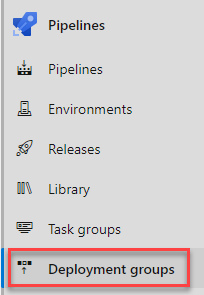
選取 [新增部署群組]。
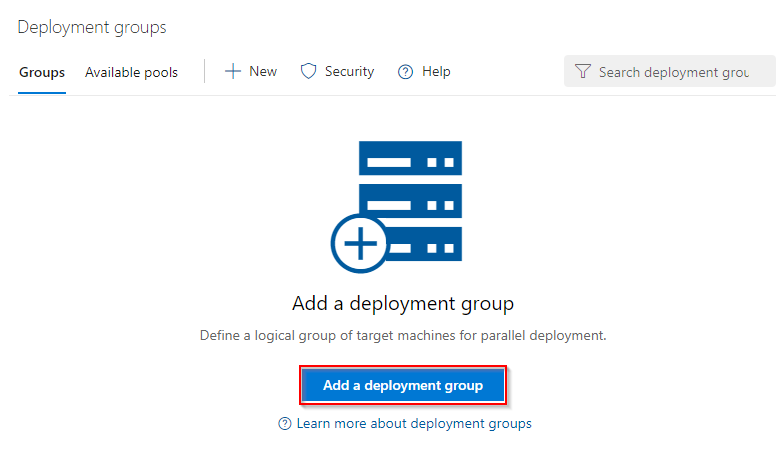
輸入部署組名,然後選取 [建立]。 將會產生註冊腳本。 選取 要註冊 的目標類型,然後選取 [在腳本中使用個人存取令牌進行驗證]。 最後,選取 [ 將腳本複製到剪貼簿]。
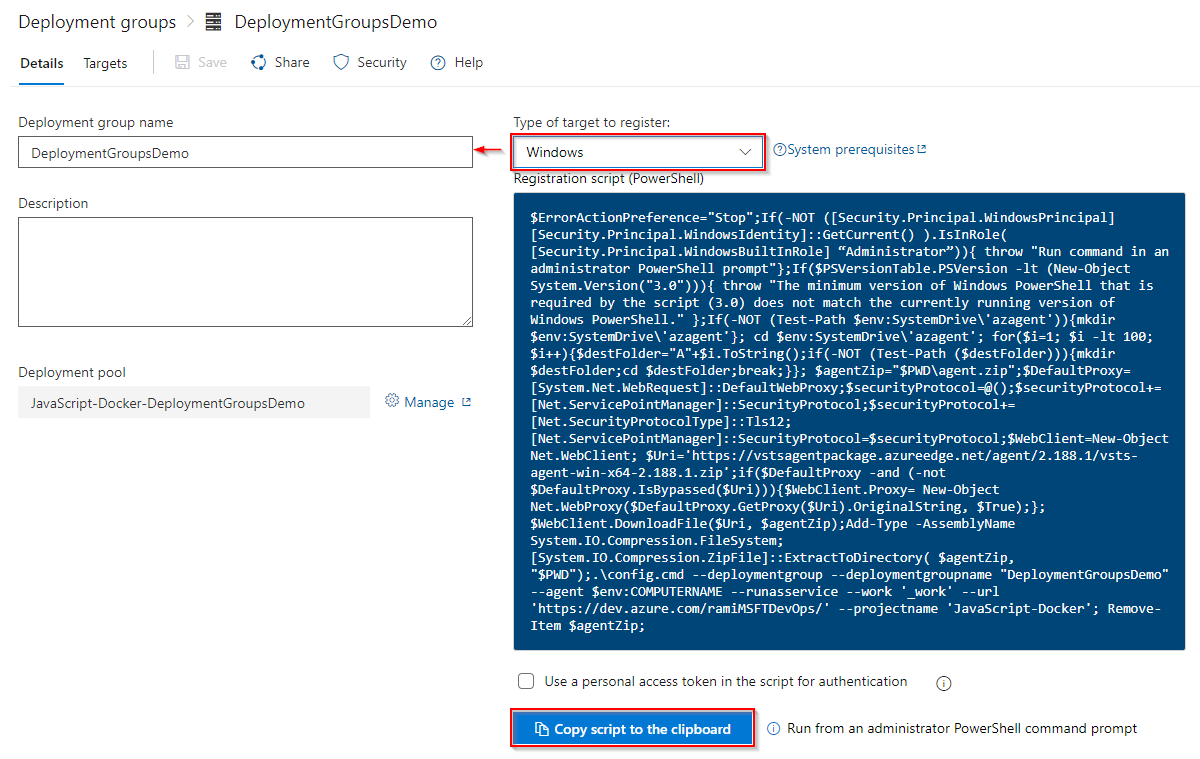
登入每個目標機器,然後從提升許可權的PowerShell命令提示字元執行腳本,將其註冊為目標伺服器。 當系統提示您輸入代理程式的標籤時,請按 Y ,然後輸入標記,您將用來篩選伺服器的子集。
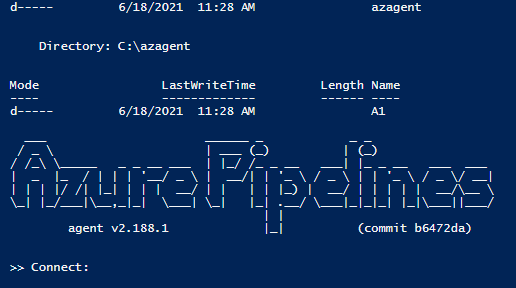
設定目標伺服器之後,腳本應該會傳回下列訊息: Service vstsagent.{organization-name}.{computer-name} started successfully。
您指派給目標伺服器的標籤可讓您將部署限制為部署群組作業中的特定伺服器。 標記限制為 256 個字元,但您可以使用的標籤上目沒有限制。
注意
部署集區是組織可用的一組目標伺服器(組織範圍)。 當您為組織中的專案建立新的部署集區時,系統會自動為每個專案布建對應的部署群組。 部署群組會有與部署集區相同的目標伺服器。 您可以將滑鼠停留在部署集區中的省略號上,然後選取 [更新目標],手動觸發目標伺服器的代理程式版本升級。 如需詳細資訊,請參閱代理程式版本和升級。
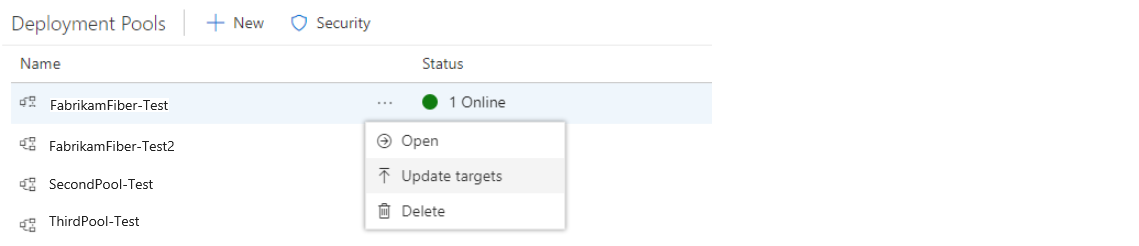
在部署群組上設定代理程式
部署群組中的每個目標伺服器都需要部署代理程式。 您可以透過三種不同的方式,在目標伺服器上安裝代理程式:
從 [部署群組] 索引標籤執行產生的腳稿。
如果目標伺服器是 Azure VM,您可以在每個 VM 上安裝 Azure Pipelines 代理程式擴充功能,輕鬆地設定伺服器。
藉由在 發行管線中使用ARM範本部署工作 ,以動態方式建立部署群組。
您可以從部署群組頁面選取 [更新目標 ],強制目標伺服器上的代理程序升級至最新版本,而不需要重新部署這些代理程式。
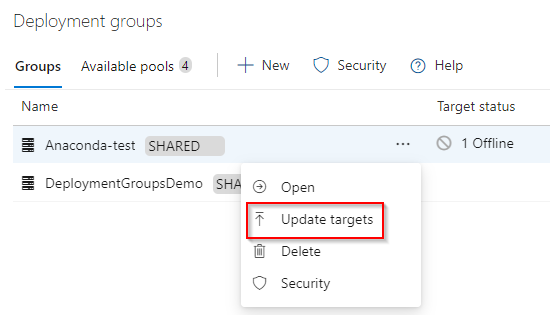
監視部署群組的發行狀態
當發行管線執行時,您可以檢視部署群組中每個目標伺服器的實時記錄。 部署完成時,您可以下載每部伺服器的記錄檔,以檢查部署並偵錯任何問題。
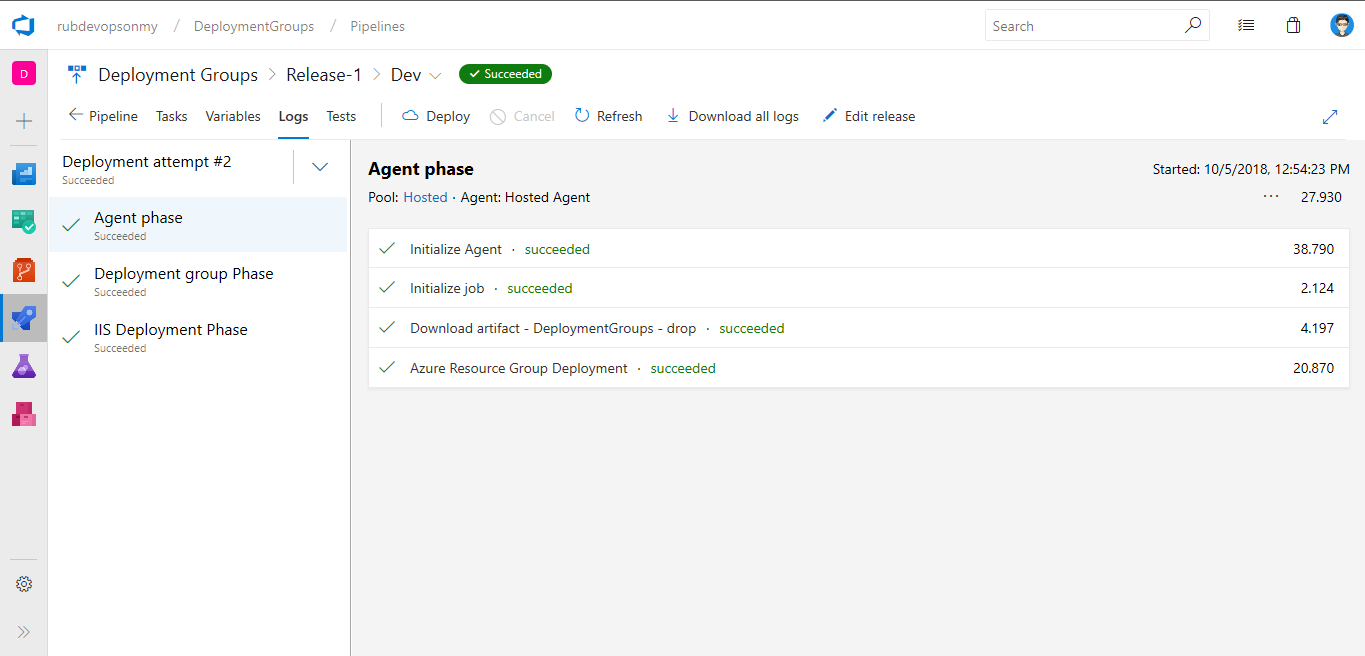
與其他項目共用部署群組
部署群組可以與相同組織中的其他項目共用。 請遵循下列步驟,為其他專案布建您的部署群組:
從您的專案內,選取 [管線>部署群組]。
選取您的部署群組,然後選取 [ 管理]。
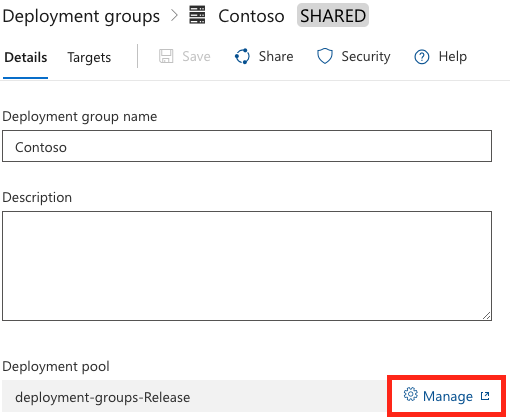
從清單中選取專案,然後選取 [ 儲存]。
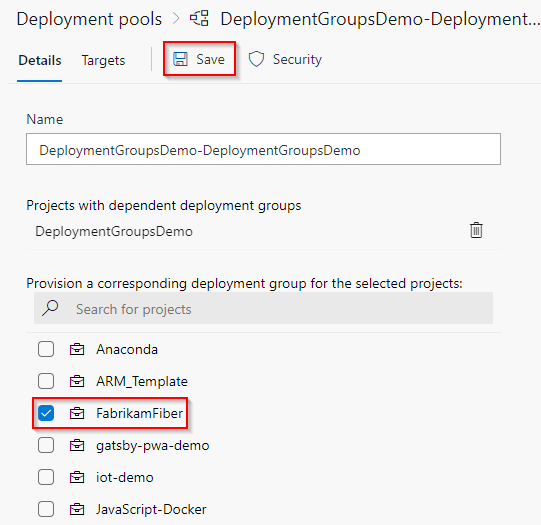
您現在會注意到您剛才包含的專案中有新的部署群組。
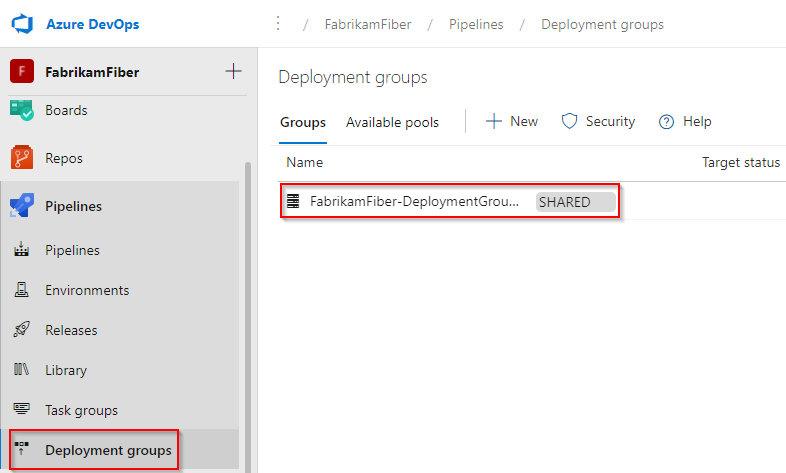
自動部署到新的目標伺服器
當新的目標伺服器新增至部署群組時,您可以將環境設定為將最後一個成功的版本自動部署到新的目標。
從發行管線定義中,選取部署後圖示,然後啟用 自動重新部署觸發程式。 選取事件和動作,如下所示。
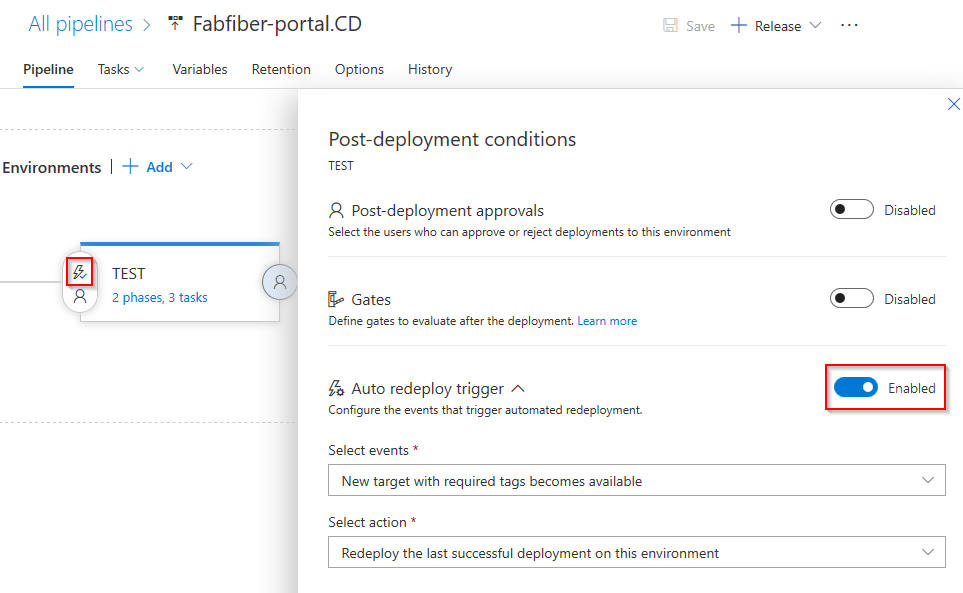
相關文章
- 部署群組作業
- 使用部署群組部署至 Azure VM
- 為部署群組佈建代理程式
- 自我裝載 Windows 代理程式
- 自我裝載 macOS 代理程式 (部分機器翻譯)
- 自我裝載 Linux 代理程式 (部分機器翻譯)
意見反應
即將登場:在 2024 年,我們將逐步淘汰 GitHub 問題作為內容的意見反應機制,並將它取代為新的意見反應系統。 如需詳細資訊,請參閱:https://aka.ms/ContentUserFeedback。
提交並檢視相關的意見反應